Win10开机后一直黑屏怎么回事?Win10桌面黑屏解决办法?
时间:2016-04-08 来源:互联网 作者:网络
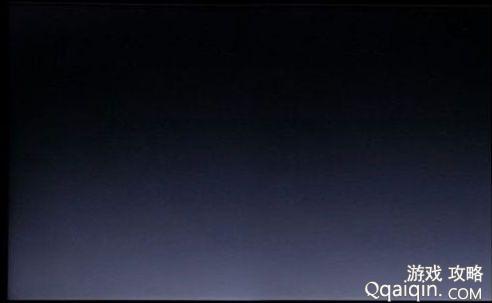
Q游网qqaiqin
解决方法: Q游网qqaiqin
1、开机进入系统时长按电源键关机,重复3次即可;
此文来自qqaiqin.com
2、知道出现高级恢复的界面; 此文来自qqaiqin.com
3、点击“疑难解答”-“高级选项”-“启动设置”-“重启”,这时候选择安装模式。 此文来自qqaiqin.com
4、进入到安全模式后,看看黑屏前安装了什么应用软件等,这时候直接进行卸载删除,如不确定,可进行‘干净启动’,干净启动的操作步骤如下: Q游网qqaiqin
a、按“Win+R”打开“运行”窗口, 输入msconfig命令后按回车,弹出系统配置对话框。
Q游网qqaiqin
b、切换到“常规”标签页,单击“有选择的启动”,然后单击清除“加载启动项”上面的勾。
此文来自qqaiqin.com
c、切换到“服务”标签页,单击“隐藏所有Microsoft”服务,然后单击全部禁用。 Q游网qqaiqin
d、切换到“启动”标签页,点击“打开任务管理器”,点击启动项,然后单击禁用。
此文来自qqaiqin.com
e、单击确定保存后,重新启动系统。 Q游网qqaiqin
以上相关的更多内容请点击“Win10开机黑屏 ”查看,以上题目的答案为网上收集整理仅供参考,难免有错误,还请自行斟酌,觉得好请分享给您的好朋友们!
相关阅读
热点推荐
手软教程





